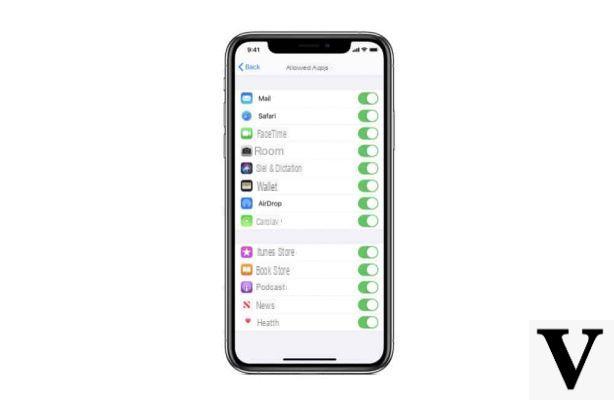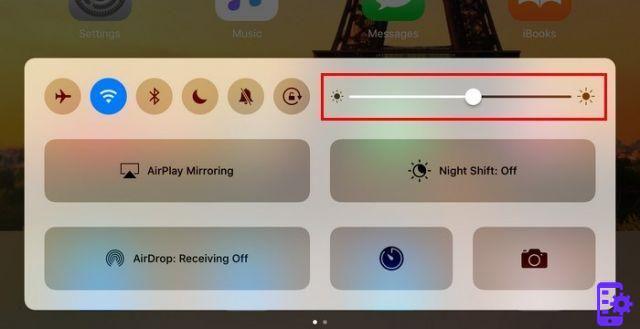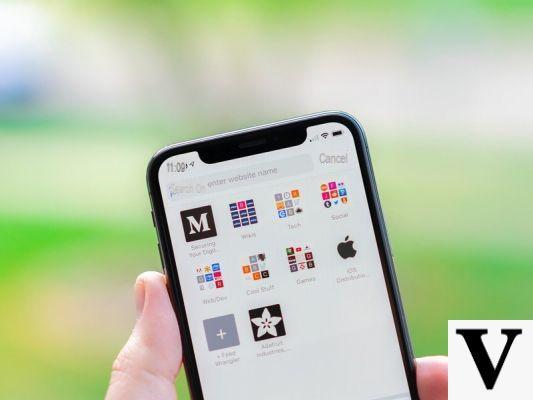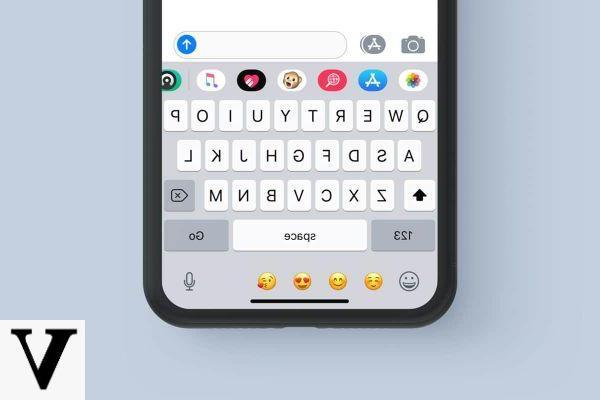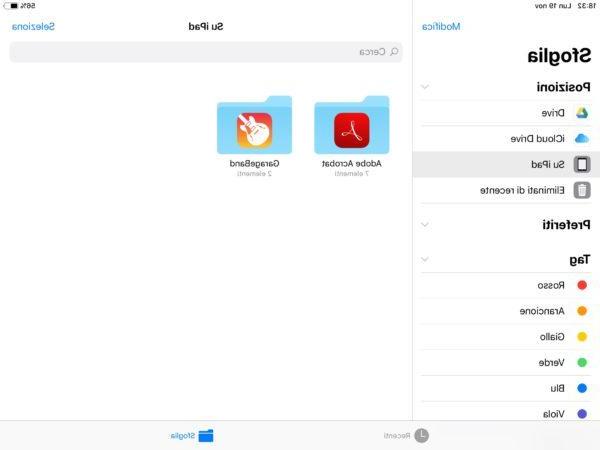Habitué à avoir tout à portée de clic, il peut paraître étrange de devoir imprimer le carnet d'adresses. En effet, pour plusieurs raisons, il peut être utile d'avoir une liste papier de vos numéros de téléphone. En vous reposant toujours sur le cloud, vous avez la possibilité d'accéder à vos données depuis différents appareils. Mais que faire si quelque chose ne va pas ? Bien que distant, il est possible que le carnet d'adresses ne soit pas stocké correctement. Ou, si la synchronisation est désactivée et que le smartphone perd des données, vous n'aurez plus de numéro disponible.
Dans un article précédent, nous avons vu comment imprimer le carnet d'adresses des appareils Android. Aujourd'hui, en revanche, découvrez ensemble comment imprimer le carnet d'adresses sur l'iPhone de manière vraiment simple et rapide. Tout ce dont vous avez besoin, c'est d'un peu de patience, d'une connexion Internet et d'un PC Windows ou MacOs.
Comment imprimer un carnet d'adresses sur iPhone
Si vous possédez un iPhone, vous connaîtrez certainement les mille potentiels de iCloud. Ce service en ligne vous permet d'archiver toutes les données et de les avoir toujours à portée de main dans votre espace personnel. Les dysfonctionnements de ce service sont extrêmement rares, mais il peut arriver que par choix vous décidiez de ne pas compter sur iCloud et de désactiver la synchronisation automatique.
Dans ce cas, en plus de conserver une copie stockée sur le PC, il peut être pratique d'imprimer le carnet d'adresses pour l'avoir toujours à portée de main. Les étapes sont vraiment simples et tout le monde peut le faire. Suivez-nous simplement dans ce guide que nous avons écrit spécifiquement à cet effet.
De quoi avons nous besoin?
Pour votre "mission", vous n'aurez pas besoin d'outils spéciaux. Pour imprimer le répertoire de votre iPhone, vous devez utiliser une connexion Internet et télécharger un programme gratuit installable sur Windows et MacOs. Le logiciel en question s'appelle Dr.Fone et vous permet dans sa version gratuite d'avoir accès à la mémoire de votre iPhone pour pouvoir imprimer le carnet d'adresses.
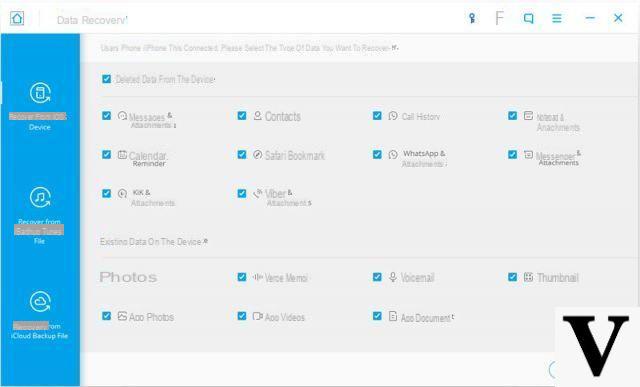
TÉLÉCHARGER | WINDOWS DR.FONE
TÉLÉCHARGER | DR.PHONE MAC OS
Procédez maintenant à l'installation du programme. Une fois terminé, vous serez prêt à continuer.
Dr.fone : comment imprimer le carnet d'adresses
Une fois l'application installée et lancée, vous devrez choisir le mode récupération à partir d'un appareil iOS. De cette façon, vous pouvez exporter et imprimer le carnet d'adresses directement depuis la mémoire interne. Maintenant, si vous ne l'avez pas déjà fait, vous devez connecter votre iPhone à votre PC ou Mac via le câble USB et vous vous retrouverez devant cet écran.
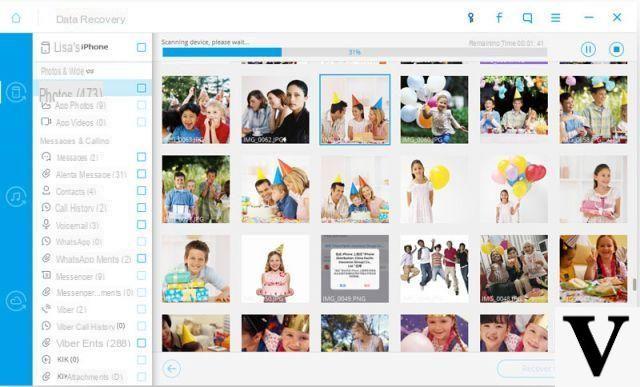
En ce moment, vous êtes confronté à tout ce qui se trouve à l'intérieur de votre iPhone. Le menu de gauche nous permet de faire défiler facilement les différents éléments. Quels sont vos intérêts contacts, dont vous avez besoin pour imprimer le carnet d'adresses de l'iPhone. Une fois les contacts sélectionnés, la mémoire de l'iPhone sera à nouveau analysée afin que toutes les entrées soient correctement affichées.
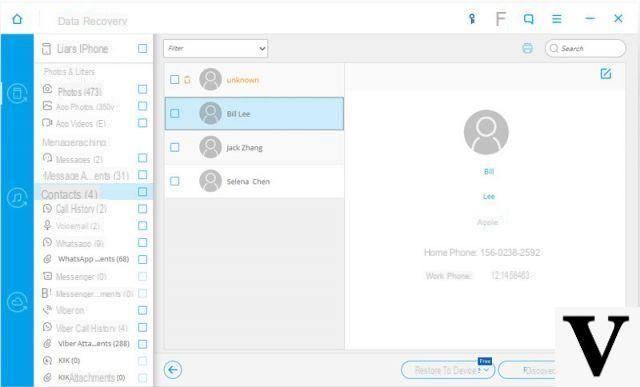
Vous êtes maintenant prêt à continuer. Sélectionnez les contacts que vous souhaitez exporter et appuyez sur le bouton d'impression en haut à droite. Cela va créer un fichier HTML qui vous permettra d'imprimer le carnet d'adresses de manière très simple.
Les autres options disponibles incluent la possibilité d'enregistrer des contacts dans . Csv pour les enregistrer sur votre PC ou Mac et dans .vfc pour les transférer sur un autre iPhone. De plus, avec dr.fone, vous aurez la possibilité de récupérer vos données même à partir de sauvegardes déjà effectuées sur iTunes et iCloud. Le seul défaut de l'application est que pour débloquer toutes les fonctionnalités il faudra toujours l'acheter sur le site officiel.
Pour finir, nous vous rappelons que l'application de sauvegarde associée est disponible sur l'App Store à l'adresse suivante.
TÉLÉCHARGER | RÉCUPÉRATION ET SAUVEGARDE DES DONNÉES
Si vous avez des doutes ou des questions n'hésitez pas à utiliser la boîte de commentaires ci-dessous et si vous connaissez d'autres méthodes pour imprimer le carnet d'adresses d'un iPhone n'oubliez pas de nous les signaler.